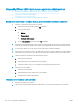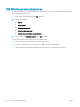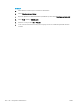HP LaserJet Enterprise 700 M712 - User Guide
Table Of Contents
- Tuote-esittely
- Laitteen liittäminen ja ohjelmiston asentaminen
- Laitteen liittäminen tietokoneeseen USB-kaapelilla ja ohjelmiston asentaminen (Windows)
- Laitteen liittäminen verkkoon verkkokaapelilla ja ohjelmiston asentaminen (Windows)
- Laitteen liittäminen tietokoneeseen USB-kaapelilla ja ohjelmiston asentaminen (Mac OS X)
- Laitteen liittäminen verkkoon verkkokaapelilla ja ohjelmiston asentaminen (Mac OS X)
- Syöttö- ja tulostelokerot
- Osat, tarvikkeet ja lisävarusteet
- Osien, lisävarusteiden ja tarvikkeiden tilaaminen
- HP ja muut kuin HP-tarvikkeet
- HP:n väärennösten vastainen Web-sivusto
- Tulostaminen, kun värikasetin arvioitu käyttöikä on lopussa
- Erittäin vähissä -asetukset -vaihtoehdon ottaminen käyttöön ja poistaminen käytöstä ohjauspaneelis ...
- Asiakkaan korjattavissa olevat osat
- Lisälaitteet
- Värikasetti
- Tulostus
- Tuetut tulostinohjaimet (Windows)
- Tulostustyöasetusten muuttaminen (Windows)
- Tulostustyöasetusten muuttaminen (Mac OS X)
- Tulostustehtävät (Windows)
- Tulostuksen pikavalinnan käyttäminen (Windows)
- Tulostuksen pikavalintojen luominen (Windows)
- Automaattinen molemmille puolille tulostaminen (Windows)
- Manuaalinen tulostaminen molemmille puolille (Windows)
- Useiden sivujen tulostaminen arkille (Windows)
- Sivun suunnan valitseminen (Windows)
- Paperityypin valitseminen (Windows)
- Ensimmäisen tai viimeisen sivun tulostaminen eri paperille (Windows)
- Asiakirjan skaalaaminen sivukokoa vastaavaksi (Windows)
- Vihkon luominen (Windows)
- Tulostustehtävät (Mac OS X)
- Tulostuksen pikavalinnan käyttäminen (Mac OS X)
- Tulostuksen pikavalinnan luominen (Mac OS X)
- Automaattinen molemmille puolille tulostaminen (Mac OS X)
- Manuaalinen tulostaminen molemmille puolille (Mac OS X)
- Useiden sivujen tulostaminen arkille (Mac OS X)
- Sivun suunnan valitseminen (Mac OS X)
- Paperityypin valitseminen (Mac OS X)
- Kansilehden tulostaminen (Mac OS X)
- Asiakirjan skaalaaminen sivukokoa vastaavaksi (Mac OS X)
- Vihkon luominen (Mac OS X)
- Muut tulostustehtävät (Windows)
- Muut tulostustehtävät (Mac OS X)
- Tulostustöiden tallentaminen laitteeseen
- Työn erotinsivun lisääminen (Windows)
- HP ePrint -apuohjelman käyttäminen
- HP ePrint Mobile -ohjaimen käyttäminen
- Applen AirPrint-toiminnon käyttäminen
- HP Smart Print (Windows)
- Käytä helppokäyttöistä USB-tulostusta
- Laitteen hallinta
- Ongelmien ratkaiseminen
- Ongelmanratkaisun tarkistusluettelo
- Laitteen suorituskykyyn vaikuttavat tekijät
- Tehdasasetusten palauttaminen
- Ohjauspaneelin ohje
- Laite ottaa paperit sisäänsä virheellisesti tai tukkeutuu
- Tukosten poistaminen
- Tukoksen sijainti
- Automaattisiirtyminen tukosten poistamiseen
- Paperitukosten poistaminen tulostelokeroalueelta
- Tukosten poistaminen lokerosta 1
- Tukosten poistaminen lokerosta 2 tai lokerosta 3
- Tukosten poistaminen 500 arkin lokeroista
- Tukosten poistaminen 3 500 arkin suurikapasiteettisesta lokerosta
- Tukosten poistaminen värikasetin alueelta
- Tukosten poistaminen kiinnitysyksiköstä
- Tukosten poistaminen kääntöyksiköstä
- Tukosselvityksen muuttaminen
- Tulostuslaadun parantaminen
- Tulostaminen toisesta ohjelmasta
- Määritä tulostustyön paperityyppiasetus
- Tarkista värikasetin tila
- Puhdistussivun tulostaminen
- Värikasetin tarkistaminen silmämääräisesti
- Paperin ja tulostusympäristön tarkistaminen
- EconoMode-asetusten tarkistaminen
- Toisen tulostinohjaimen kokeileminen
- Määritä yksittäisen lokeron kohdistus
- Laite ei tulosta tai tulostaa hitaasti.
- Helppokäyttöisen USB-tulostuksen ongelmien ratkaiseminen
- USB-liitäntäongelmien ratkaiseminen
- Kiinteän verkon ongelmien ratkaiseminen
- Laitteen fyysinen yhteys on heikko
- Tietokone käyttää virheellistä IP-osoitetta laitteelle
- Tietokone ei saa yhteyttä laitteeseen
- Laite käyttää verkolle virheellisiä yhteys- ja kaksisuuntaisuusasetuksia
- Uudet ohjelmat saattavat aiheuttaa yhteensopivuusongelmia
- Tietokone tai työasema saattaa olla väärin määritetty
- Laite on poistettu käytöstä, tai muut verkkoasetukset ovat virheellisiä
- Laitteen ohjelmiston ongelmien ratkaiseminen (Windows)
- Laitteen ohjelmiston ongelmien ratkaiseminen (Mac OS X)
- Ohjelmiston poistaminen (Windows)
- Tulostinohjaimen poistaminen (Mac OS X)
- Hakemisto
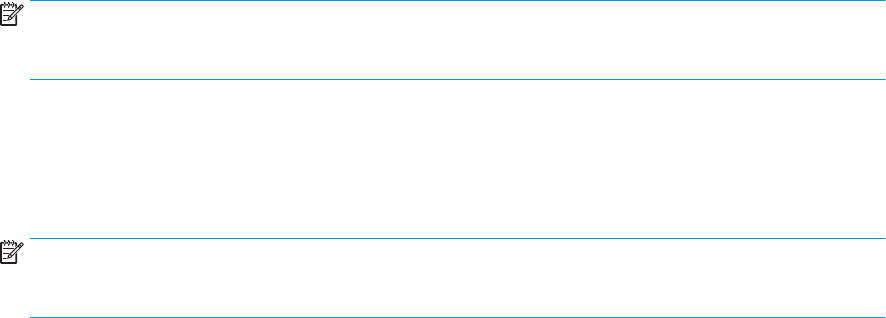
Laitteen ohjelmiston ongelmien ratkaiseminen (Windows)
Laitteen tulostinohjain ei näy Tulostin-kansiossa
1. Asenna laitteen ohjelmisto uudelleen.
HUOMAUTUS: Sulje kaikki avoimet sovellukset. Voit sulkea sovelluksen, jonka kuvake näkyy
ilmaisinalueella, napsauttamalla kuvaketta hiiren kakkospainikkeella ja valitsemalla Close (Sulje) tai Disable
(Poista käytöstä).
2. Kokeile USB-kaapelin liittämistä johonkin muuhun tietokoneen USB-porttiin.
Ohjelmiston asennuksen aikana näytettiin virhesanoma
1. Asenna laitteen ohjelmisto uudelleen.
HUOMAUTUS: Sulje kaikki avoimet sovellukset. Voit sulkea sovelluksen, jonka kuvake näkyy
ilmaisinalueella, napsauttamalla kuvaketta hiiren kakkospainikkeella ja valitsemalla Close (Sulje) tai Disable
(Poista käytöstä).
2. Tarkista levytilan määrä asemassa, johon asennat ohjelmistoa. Yritä tarvittaessa vapauttaa tarvittava
määrä levytilaa ja asenna laitteen ohjelmisto uudelleen.
3. Suorita tarvittaessa Levyn eheytys ja asenna laitteen ohjelmisto uudelleen.
Laite on Valmis-tilassa, mutta mitään ei tulostu
1. Tulosta asetussivu ja varmista, että laite toimii.
2. Varmista, että kaikki kaapelit on asianmukaisesti kytketty ja että ne ovat annettujen teknisten tietojen
mukaisia. Tämä koskee USB- ja virtakaapeleita. Kokeile uutta kaapelia.
3. Varmista, että laitteen asetussivulla oleva IP-osoite on sama kuin ohjelmistoon määritetty IP-osoite. Tee
jokin seuraavista toimista:
Windows XP, Windows Server 2003, Windows Server 2008 ja Windows Vista
a. Valitse Käynnistä tai Windows Vistassa valitse Windows-kuvake näytön vasemmasta alalaidasta.
b. Valitse Asetukset.
c. Valitse Tulostimet ja faksit (oletusarvoinen Käynnistä-valikkonäkymä) tai valitse Tulostimet
(perinteinen Käynnistä-valikko).
d. Napsauta laiteohjaimen kuvaketta hiiren kakkospainikkeella ja valitse Ominaisuudet.
e. Valitse Portit-välilehti ja Määritä portti.
f. Tarkista IP-osoite ja valitse OK tai Peruuta.
g. Jos IP-osoitteet eivät vastaa toisiaan, poista ohjain ja asenna se uudelleen käyttämällä oikeaa IP-
osoitetta.
FIWW Laitteen ohjelmiston ongelmien ratkaiseminen (Windows) 159